So geben Sie horizontale Linien ein

Wenn Sie mehr über Word erfahren möchten, klicken Sie auf: Word-Tutorial
Im Folgenden werden Ihnen drei Operationen zum Unterstreichen vorgestellt
Erstens die gemeinsame Unterstreichung.
Es handelt sich um eine Art Unterstreichung unter dem Namen oder Titel, wie unten gezeigt. Klicken Sie einfach auf die Registerkarte „Startseite“, und der unterstrichene Buchstabe „U“ in der Mitte reicht aus. Zum Löschen können Sie auch den unterstrichenen Text auswählen und auf den unterstrichenen Buchstaben U klicken.
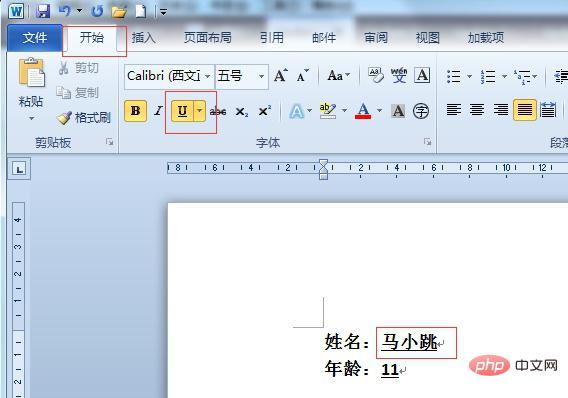
Zweitens, wie man andere Unterstreichungen und andere horizontale Linien eingibt.
Klicken Sie auf die Registerkarte „Startseite“ und dann auf den kleinen Pfeil nach rechts unten in der unteren rechten Ecke der Schriftart, wie unten gezeigt. Sie können verschiedene Unterstreichungen, horizontale Linien und doppelte Durchstreichungen auswählen , usw. Die Tastenkombination zum Aufrufen der Schriftart ist STRG+D. Word bietet die folgenden Unterstreichungen: gepunktete Linie, durchgezogene Linie, wellenförmige Linie und andere Unterstreichungen.
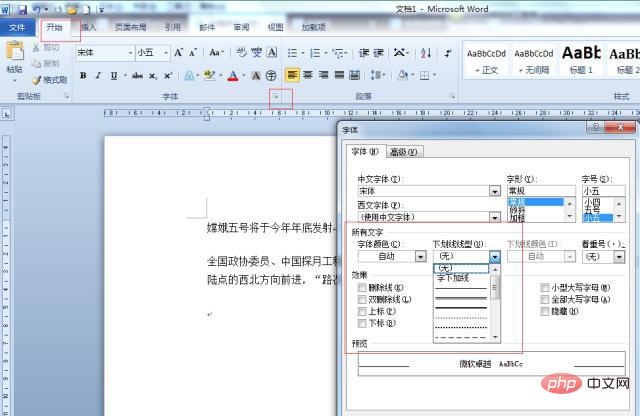
Drittens, wie man die Leerstelle unterstreicht. Sie müssen nur die Unterstreichungs-Tastenkombination in der Leerstelle auswählen, an der Sie eine Unterstreichung einfügen möchten, oder die Unterstreichung in der Schriftart festlegen und dann die Leertaste auf der Tastatur drücken , die längste Taste auf der Tastatur, auch Leertaste genannt. Das Endergebnis ist wie unten dargestellt.
Das obige ist der detaillierte Inhalt vonSo geben Sie horizontale Linien ein. Für weitere Informationen folgen Sie bitte anderen verwandten Artikeln auf der PHP chinesischen Website!

Heiße KI -Werkzeuge

Undresser.AI Undress
KI-gestützte App zum Erstellen realistischer Aktfotos

AI Clothes Remover
Online-KI-Tool zum Entfernen von Kleidung aus Fotos.

Undress AI Tool
Ausziehbilder kostenlos

Clothoff.io
KI-Kleiderentferner

AI Hentai Generator
Erstellen Sie kostenlos Ai Hentai.

Heißer Artikel

Heiße Werkzeuge

Notepad++7.3.1
Einfach zu bedienender und kostenloser Code-Editor

SublimeText3 chinesische Version
Chinesische Version, sehr einfach zu bedienen

Senden Sie Studio 13.0.1
Leistungsstarke integrierte PHP-Entwicklungsumgebung

Dreamweaver CS6
Visuelle Webentwicklungstools

SublimeText3 Mac-Version
Codebearbeitungssoftware auf Gottesniveau (SublimeText3)

Heiße Themen
 1385
1385
 52
52


